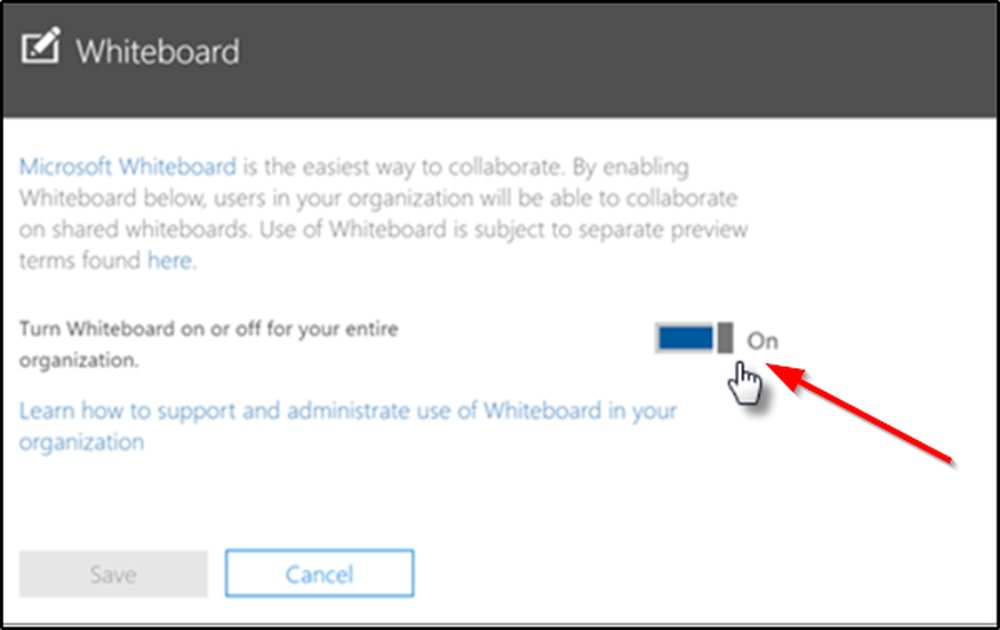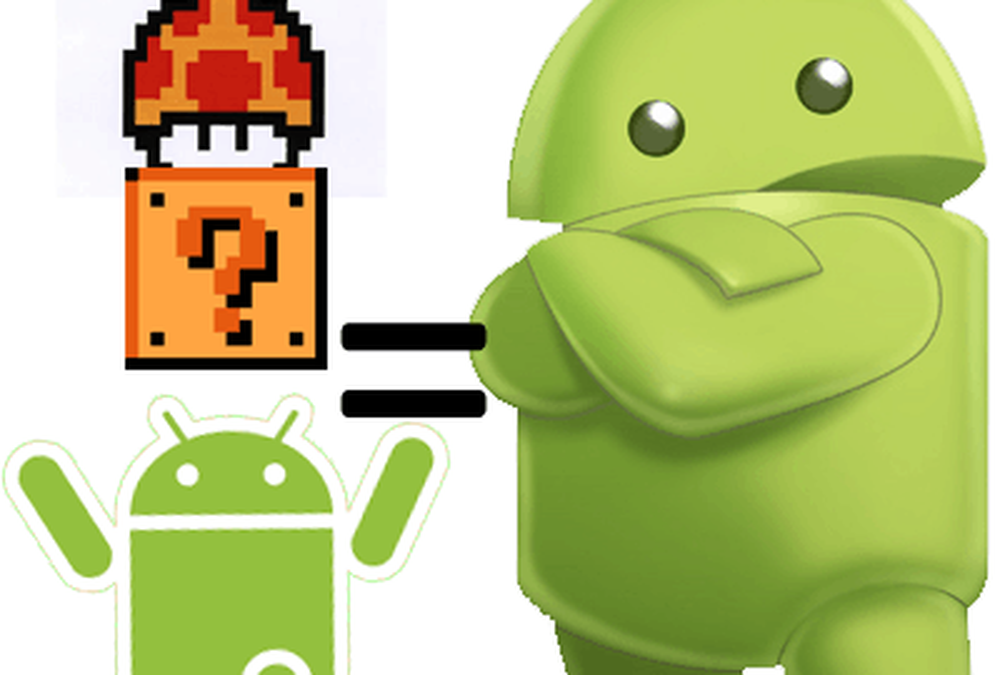Hoe berichten in iCloud op iPhone, iPad en Mac in te schakelen

Vandaag leggen we uit wat berichten in iCloud zijn, of het je wat kost, op welke apparaten het werkt, wat je nodig hebt om het te gebruiken en hoe je het inschakelt op iOS en macOS.
Waarom zou u berichten gebruiken in iCloud?
Berichten in iCloud zorgen ervoor dat sms-berichten meer lijken op IMAP-e-mail. Ontvangen berichten worden weergegeven op elk iOS- en macOS-apparaat dat is aangemeld bij dezelfde Apple ID. Al uw vorige berichten worden weergegeven op een nieuw apparaat als u zich op hetzelfde Apple ID op dat apparaat aanmeldt.
Met berichten in iCloud worden al uw berichten, foto's en berichtbijlagen opgeslagen in iCloud, zodat u ruimte vrijmaakt op uw apparaten.
Wanneer u een bericht of gesprek op één apparaat verwijdert, wordt het op al uw apparaten verwijderd. U hoeft ze niet op elk apparaat afzonderlijk te verwijderen.
Zullen berichten in iCloud u iets kosten?
Berichten in iCloud kost niets om te gebruiken. De enige kosten die u mogelijk maakt, zijn iCloud-opslagruimte.
Je krijgt gratis 5 GB aan iCloud-opslag. Maar als u veel berichten en veel bijlagen, foto's en video's hebt, kunt u de limiet van 5 GB overschrijden, vooral als u iCloud voor andere doeleinden zoals iCloud-back-ups, iCloud-fotobibliotheek en opslag van bestanden op iCloud Drive gebruikt.
U wilt misschien uw iCloud-opslag upgraden naar een betaald plan om geen oude berichten en bijlagen te verliezen. Momenteel biedt Apple drie betaalde abonnementen:
- 50 GB: $ 0,99
- 200 GB: $ 2,99
- 2TB: $ 9,99
Apple somt de huidige en internationale iCloud-opslagplannen op hun site op. U kunt uw abonnement op elk gewenst moment upgraden of downgraden door naar Instellingen> [uw naam]> iCloud> Opslag beheren> Opslagplan wijzigen op uw iPhone of iPad.
U kunt wat ruimte besparen in uw iCloud-account door te migreren van iCloud-foto's naar Google Foto's en lokale kopieën gesynchroniseerd te houden.
Welke Apple-apparaten berichten in iCloud laten werken?
Apple beweert dat berichten in iCloud op al je apparaten werken, maar er zijn een paar uitzonderingen.
Zoals we al zeiden, zijn berichten in iCloud beschikbaar in iOS 11.4 en hoger en macOS High Sierra 10.13.5 en hoger. Zorg ervoor dat u op al uw apparaten bent aangemeld bij hetzelfde Apple ID-account en dat de functie Berichten in iCloud op elk apparaat is ingeschakeld. We laten je zien hoe je het een beetje kunt inschakelen.
Berichten in iCloud werken momenteel niet op Apple Watch. Als je een bericht of conversatie op je iPhone verwijdert met Berichten in iCloud ingeschakeld, is het nog steeds beschikbaar op je horloge. En als u een bericht op uw horloge verwijdert, is het nog steeds beschikbaar op uw iPhone.
Je kunt je berichten gesynchroniseerd houden op je Apple-apparaten die dit ondersteunen, maar je kunt nog steeds geen berichten verzenden of ontvangen via iCloud in een browser.
Voordat u berichten in iCloud inschakelt
Voordat u berichten in iCloud inschakelt, moet u uw iPhone, iPad en Mac updaten naar het nieuwste besturingssysteem.
Zorg er vervolgens voor dat u authenticatie met twee factoren voor uw Apple ID-account inschakelt, als u dit nog niet hebt gedaan.
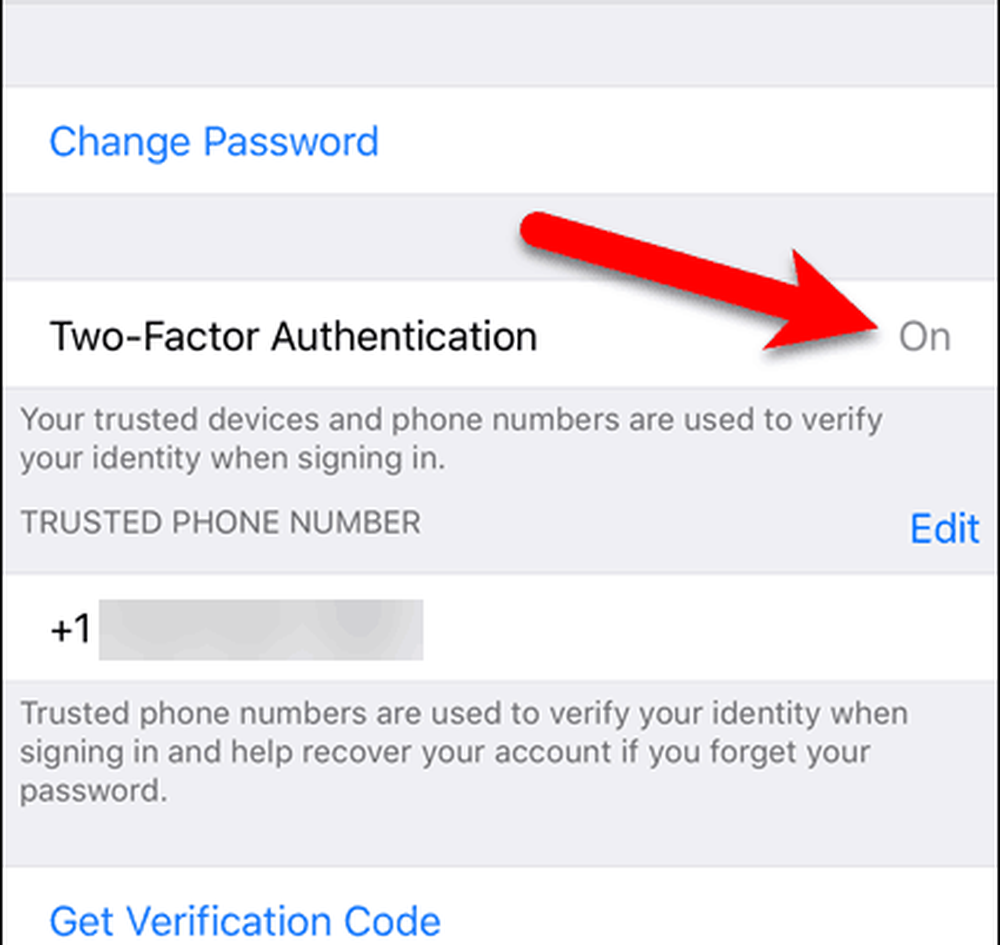
Zorg er ten slotte voor dat u op al uw apparaten bent ingelogd op hetzelfde Apple ID-account en iCloud-account.
Vervolgens laten we u zien hoe u Berichten in iCloud op uw iPhone, iPad en Mac kunt inschakelen. U moet deze functie inschakelen op elk apparaat waarop u uw berichten wilt laten synchroniseren.
Schakel berichten in iCloud in op iPhone en iPad
Als u Berichten in iCloud op uw iPhone of iPad wilt inschakelen, tikt u op instellingen op het startscherm.
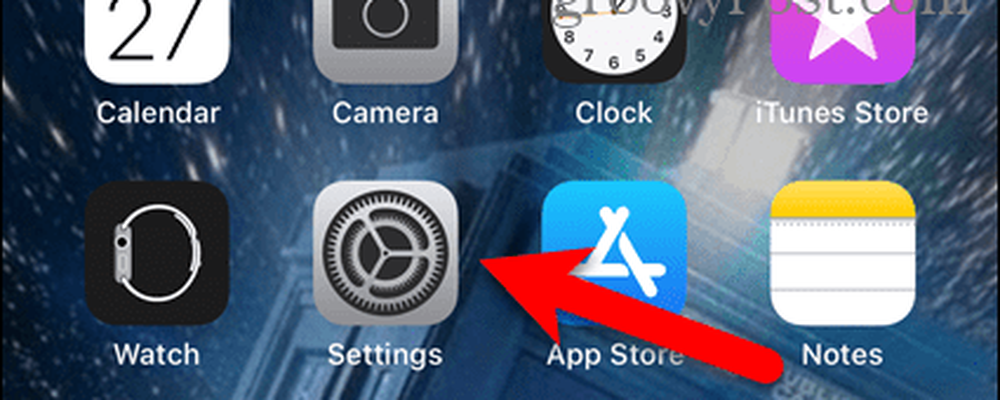
Aan de top van de instellingen scherm, tik je op je naam.
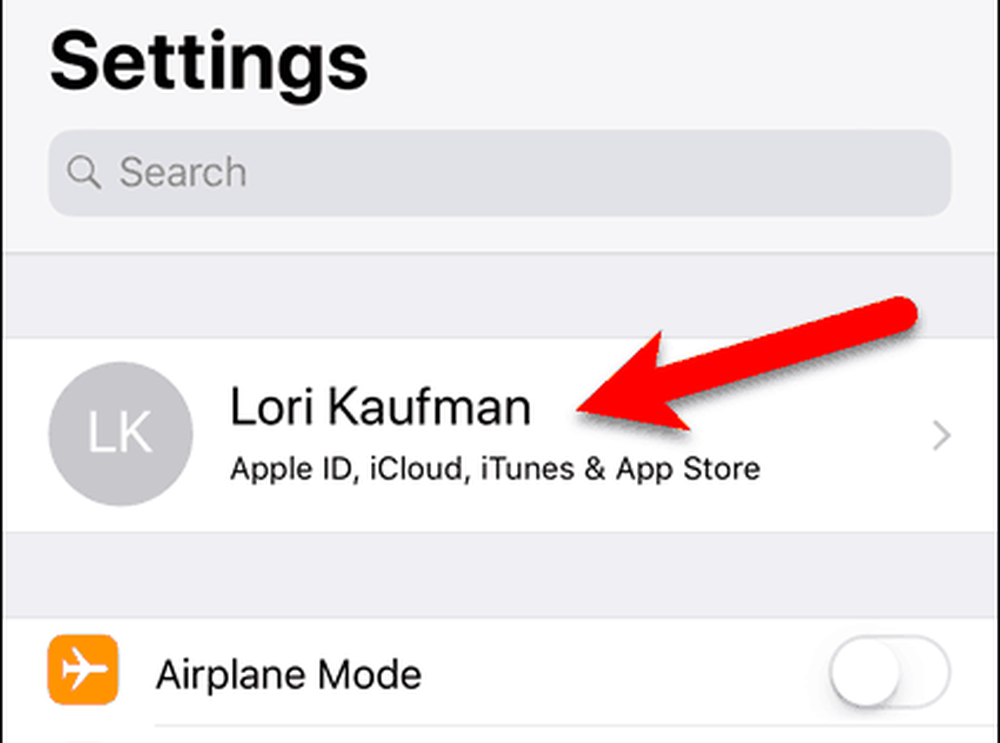
Tik vervolgens op iCloud.

Druk op berichten schuifknop op de iCloud scherm. De knop wordt groen als deze is ingeschakeld.
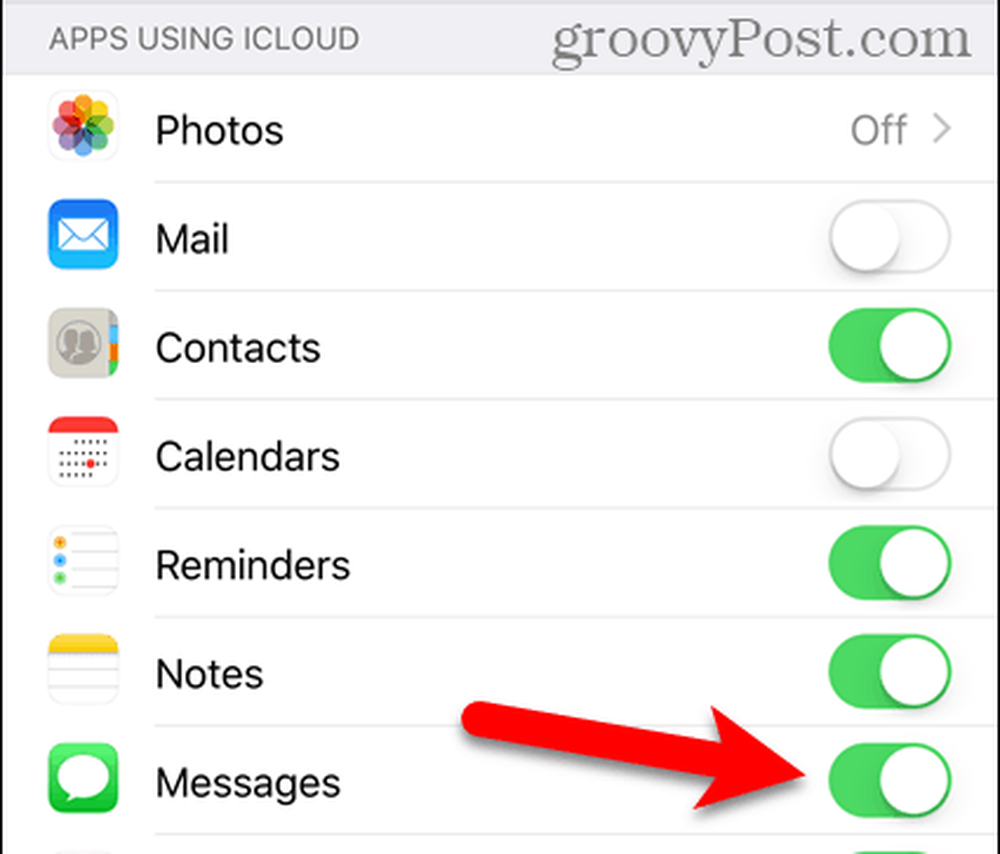
Als uw telefoon niet is aangesloten, wordt het uploadproces onderbroken.
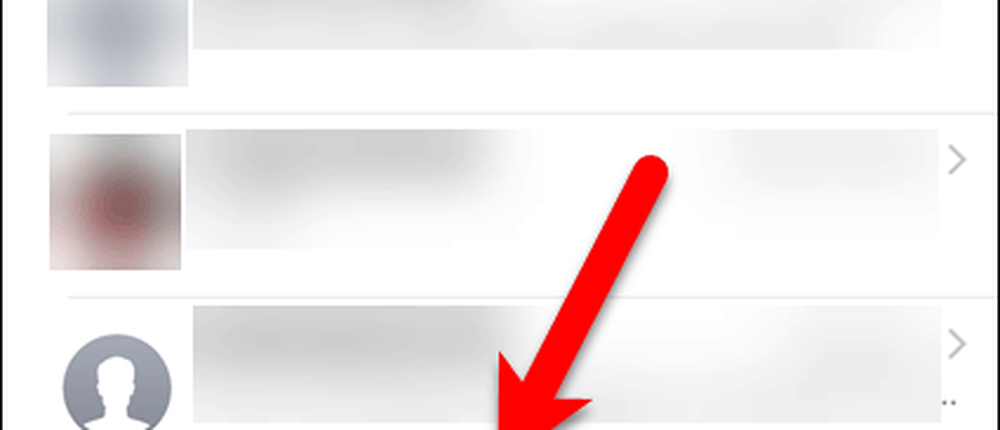
Nadat u uw telefoon hebt aangesloten en hebt gecontroleerd of deze is verbonden met een Wi-Fi-netwerk, moet het synchronisatieproces automatisch worden gestart.
Nu, terwijl u de Berichten-app gebruikt, zullen uw berichten en bijlagen automatisch met uw iCloud-account worden gesynchroniseerd.
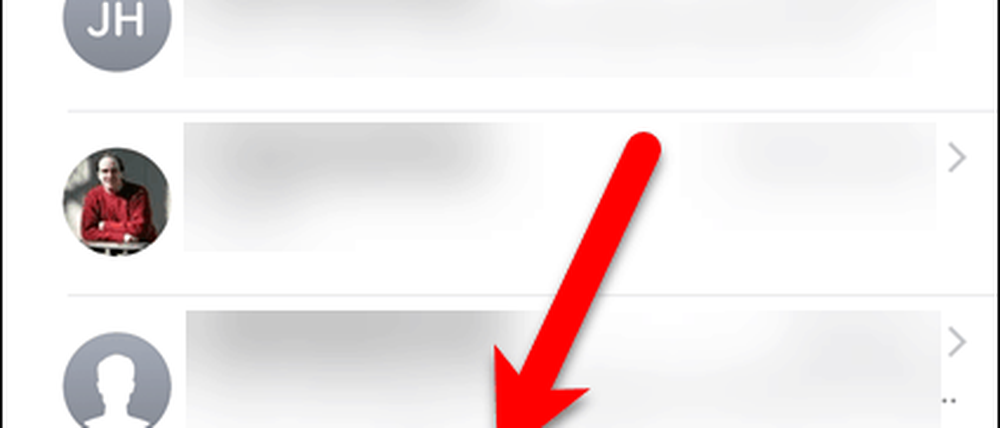
Schakel berichten in iCloud op Mac in
Om uw Mac toe te staan Berichten met uw iCloud-account te synchroniseren, opent u de Berichten-app en gaat u naar Berichten> Voorkeuren.

Klik accounts op de werkbalk bovenaan het dialoogvenster en selecteer uw iCloud-account in de lijst aan de linkerkant.
Zorg dan dat de instellingen tabblad is rechts actief. Controleer de Schakel berichten in iCloud in doos.

Eenmaal ingeschakeld, moeten berichten in iCloud beginnen met het synchroniseren van berichten naar iCloud. U kunt ook klikken Synchroniseer nu op de accounts scherm op de instellingen dialoogvenster om het synchronisatieproces handmatig te starten.
Het synchronisatieproces kan enige tijd duren als u veel berichten en bijlagen hebt en afhankelijk van de snelheid van uw internetverbinding.

Wees voorzichtig bij het verwijderen van gesprekken en berichten met berichten in iCloud ingeschakeld
Met Berichten in iCloud ingeschakeld, moet u voorzichtiger zijn bij het verwijderen van gesprekken en berichten. Wanneer u een gesprek of bericht op een apparaat verwijdert, wordt het verwijderd op alle apparaten waarop Berichten in iCloud is ingeschakeld.
Als u een volledig gesprek op uw iPhone of iPad verwijdert, wordt een bevestigingsvenster weergegeven. Houd er echter rekening mee dat het verwijderen van afzonderlijke berichten dit dialoogvenster niet weergeeft.
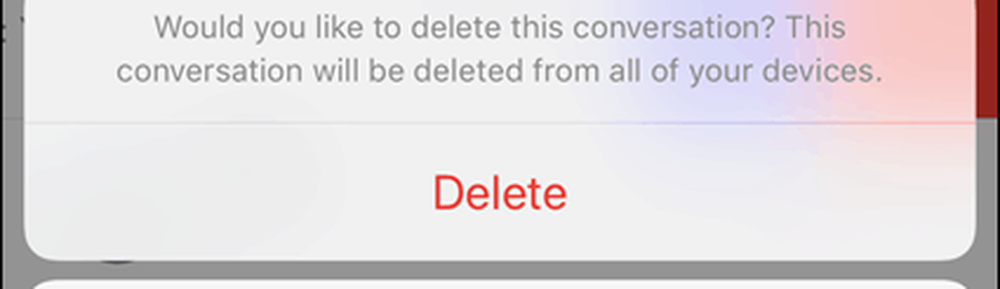
Schakel Berichten uit in iCloud
Volg de instructies die we hierboven hebben beschreven om berichten in iCloud uit te schakelen. Maar zet de berichten schuifknop op uw iPhone of iPad en schakel het vinkje uit Schakel berichten in iCloud in vak op je Mac.
Elk apparaat waarop Berichten in iCloud nog steeds is ingeschakeld, blijft berichten en bijlagen die u verzendt en ontvangt op dat apparaat opslaan in uw iCloud-account.
Als u Berichten in iCloud op uw iPhone of iPad uitschakelt, maar iCloud-back-up ingeschakeld heeft, wordt uw berichtgeschiedenis opgenomen in een afzonderlijke iCloud-back-up.
U kunt uw berichten uiteindelijk grotendeels synchroniseren
Het kostte Apple een tijdje om eindelijk de berichten in iCloud-functie vrij te geven. Laten we hopen dat ze het uitbreiden tot binnenkort de Apple Watch.
Gebruikt u de berichten in iCloud-functie? Werkt het voor jou? Wat vind je van de functie tot nu toe? Deel uw mening en ervaringen met ons in de opmerkingen hieronder.